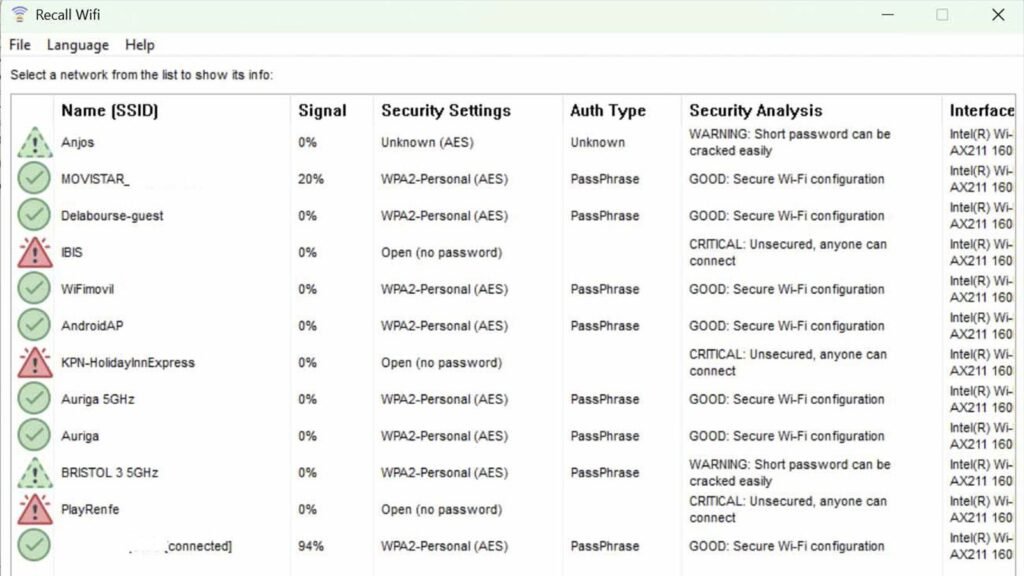Si utilizas un ordenador portátil para navegar por la web, es probable que hayas conectado a numerosas redes Wi-Fi en el transcurso del tiempo. No todas estas redes ofrecen el mismo nivel de seguridad, lo que también se aplica a tu red en casa. A continuación, te hablaremos de Recall WiFi, una aplicación muy fácil de usar para Windows que te permite ver todas las redes inalámbricas a las que te has conectado, así como la contraseña y el nivel de seguridad de cada una.
El propósito de esta herramienta es que puedas identificar qué redes Wi-Fi podrían ser vulnerables. Si alguna de ellas pertenece a tu hogar o lugar de trabajo, sería recomendable que tomes medidas para mejorar su seguridad. También es útil para protegerte al conectarte a redes públicas, que podrían ser inseguras y servir de trampolín para que los atacantes roben tus datos de navegación.
Recall WiFi
Esta aplicación está disponible para Windows y es completamente gratuita. Puedes descargar Recall WiFi y ejecutar el archivo de forma rápida y sencilla, ya que no requiere instalación. Solo necesitas seguir los pasos que te indicaremos para empezar a analizar las redes inalámbricas a las que te has conectado con tu dispositivo.
Una vez descargada y ejecutada, verás una pantalla similar a la que te mostramos a continuación. Aparecerán todas las redes a las que te has conectado con ese equipo, aunque no necesariamente estén dentro del rango de alcance, ya que pueden ser redes de otros lugares.
La interfaz es muy intuitiva, mostrando factores clave como el tipo de cifrado, si la red tiene o no contraseña, el nombre de la red y varios símbolos que indican si hay advertencias que deberías considerar.
Analiza la contraseña
Para visualizar la contraseña de cualquiera de esas redes, selecciona la red deseada y haz clic en Recover. Esto abrirá una ventana pequeña con el nombre de la red y su clave de acceso. Ten en cuenta que esta contraseña es la que utilizaste en su momento, por lo que podría haber cambiado desde entonces.
Además, tienes la opción de realizar un análisis más detallado de la seguridad de la contraseña de cada red. Para ello, vuelve a seleccionarla, haz clic derecho y selecciona Detailed Security Analysis. Se abrirá una nueva ventana, como puedes ver en la captura de pantalla que te proporcionamos.
En este análisis, la contraseña del Wi-Fi recibe una puntuación de 70 sobre 100. Aunque tiene una seguridad aceptable, se muestra un “warning”. A la izquierda, en rojo, se presentan recomendaciones para mejorar la seguridad, mientras que a la derecha, en verde, se enumeran las fortalezas de esa clave.
Para fortalecer la contraseña, se sugiere que sea más larga (al menos 12 caracteres) e incluya tanto letras mayúsculas como minúsculas. Si realizas estos cambios, la contraseña será más robusta y, por lo tanto, más difícil de vulnerar y acceder a la red inalámbrica.